Как да направите модем за компютър от телефон. Използване на телефон с Android като модем
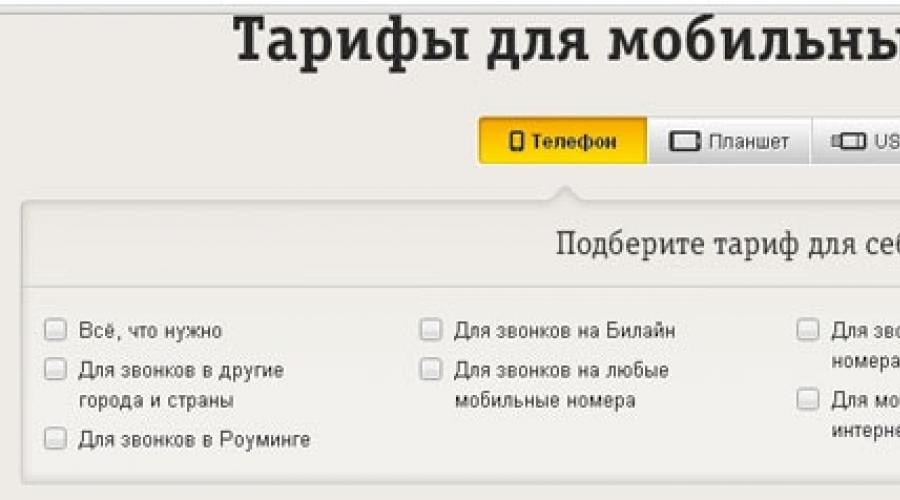
От стационарен рутер. Но какво да правите, ако мобилно устройствовече има висококачествен високоскоростен интернет и наистина не искате да харчите допълнителни пари за „класически“ WiFi.
И така, тук ще разгледаме как да свържете лаптоп към интернет чрез телефон и дали телефонът дори може да се използва като модем.
За да използвате телефона като модем за лаптоп, първо трябва да проверите:
Предлага ли се услугата „телефон като модем” във вашата тарифа?
Ако често "сърфирате" в световната мрежа, най-изгодно е да се свържете специална тарифа, което включва активно използване на Интернет.

Работи ли интернет връзката на самия телефон. За да направите това, отворете инсталиран браузър (мобилно приложение) и въведете адреса на вашия любим сайт: ако телефонът може да изтегля и показва уеб страници, тогава мобилната мрежа функционира правилно и можете да я използвате на вашия лаптоп.
Как да свържете интернет към лаптоп чрез телефон с Android
За да свържете телефона си към лаптоп като модем, ще трябва да промените настройките на вашето Android устройство. Всички опции, необходими за свързване с интернет по някой от трите предложени начина, се намират в елемента от менюто „Настройки -> Безжични мрежи -> Допълнителни настройки-> Тетъринг и преносима гореща точка".
Метод номер 1: Свързване чрез USB кабел:
- 1. Прикрепете вашия ;
- 2. Вашият лаптоп трябва да докладва за откриване на ново устройство;
- 3. Активирайте опцията за USB връзка.

При липса на кабел връзката може да се осъществи през една от безжичните мрежи:
Метод номер 2
- 1. Отворете настройките на вашия смартфон;
- 2. Активирайте опцията аз.

При първото активиране на опцията се използват настройките по подразбиране. Те могат да бъдат променени в съответния елемент от менюто.
Метод номер 3
- 2. Свържете вашия телефон с вашия лаптоп чрез bluetooth;
- 3. Отворете настройките на смартфона;
- 4. Активирайте преносимата точка за достъп чрез опцията Bluetooth.

Как да настроите интернет на лаптоп чрез iOS телефон?
Опциите за свързване се намират в елемента от менюто „Настройки -> клетъчен-> Изберете модем.
Метод номер 1: Свързване чрез USB кабел.
За да направите телефона си модем чрез USB кабел, трябва да имате инсталиран iTunes в операционната система на лаптопа.
- 1. Включете режима на тетъринг в настройките на iPhone;
- 2. След това просто свържете вашето устройство към лаптопа: връзката с мрежата ще се осъществи автоматично.

Метод номер 2: безжична връзка(wi-fi)

Метод номер 3: Безжична връзка (Bluetooth)
- 1. Уверете се, че вашият лаптоп е оборудван с Bluetooth модул;
- 2. Сдвоете iPhone с лаптоп чрез Bluetooth интерфейс;
- 3. Изберете "сдвояване" на смартфона, въведете кода, показан на компютъра;
- 4. Свържете се със смартфон от лаптоп.
Как да свържете лаптоп към интернет чрез мобилен телефон с Windows Phone?
Този клас устройство не поддържа USB връзка. Въпреки това все още има възможност за свързване чрез безжична мрежа:
- 1. Отворете списъка с настройки, намерете елемента "Интернет споделяне";
- 2. Активирайте тази опция, изберете типа безжична мрежа, създайте потребителско име и парола.
Как да настроите лаптоп за мобилен интернет?
След като настроите телефона по съответния начин, остава само да се свържете от лаптоп към предварително създадена мрежа. За това:
- 1. Отворете списъка с налични мрежи;
- 2. Намерете името на мрежата в списъка, предварително зададено в настройките на телефона;
- 3. Свържете се с избраната мрежа, като въведете паролата, която сте задали на телефона си.
В тази статия ще научите как да направите интернет от телефона си.
Навигация
В ерата на модерните технологии всеки, който има телефон на платформата Androidможе да превърне притурката си в истински източник на интернет мрежа, проблемът на мнозина е само незнанието как да го направят. И ние ще го разкажем и научим точно сега в тази статия!
Първо, нека разберем условията "рутер", "модем"И "точка за достъп", тъй като много начинаещи в този въпрос се объркват малко по отношение на термините.
Какво е рутер?
Рутер, и е обичайно да се нарича устройство, което е предназначено за паралелен достъп до интернет мрежата чрез компютър, лаптоп, таблет или дори от мобилно устройство.

Какво е модем?
Модем- Това е устройство, което служи и за достъп до интернет. Модемите са като ADSL, тоест връзката се осъществява през линията телефонна комуникация, и USB, когато просто трябва да се постави в лаптоп и интернетът ви е осигурен.

Какво е точка за достъп?
Точка за достъпнаречена безжична станция, която е способна да разпространява интернет до всички потребители, които са свързани към нея.

Какви режими на телефонна връзка има?
Чрез гореща точка. За да може смартфонът да разпространява интернет, е необходимо да се направи точка за достъп.
Чрез USB кабел. Ако не се изисква разпространение на интернет и спешно е необходим интернет на лаптоп или компютър, тогава това може да стане чрез USB кабел, тогава телефонът ще действа като "модем".
Как да направите хотспот от телефона си?
За да накарате телефона да разпространява интернет всъщност не е трудно, за да направите това, достатъчно е да направите само 5 действия.
За да извлечете внимание от телефона си WiFi достъп, необходимо:
- Отидете на настройкии след това отидете на раздела "Допълнителни настройки"

- Тук ще трябва да намерите раздела „Модем и гореща точка“и след това отидете на него

- Горната част на екрана, можете да видите плъзгача, вляво от който пише „Преносима гореща точка“, това е, което ви трябва премести се надяснои след това превключете към раздела "Настройки"

Като отидете в раздела "Настройки", ще срещнете прозорец с опции (SSID, парола и тип криптиране)който ще бъде предназначен за нова точкадостъпкоето всъщност искате да създадете.
- SSID на мрежата- името на вашата точка за достъп
- Безопасност– Препоръчителният и оптимален тип защита е WPA2 PSK
- Парола- това е вид удостоверяване във вашата мрежа или точка за достъп, минималната дължина на паролата трябва да бъде най-малко 8 знака.

След като направите и редактирате всички настройки, можете да се върнете към предишния прозорец и да направите ограничения за свързване на устройства или дори да направите достъп само за отделни устройства. Това може да стане чрез активиране на функцията "Режим на свързване", след което изберете „Само разрешени устройства“.

Сега трябва да направите стъпките, за да конфигурирате разрешените устройства, за това ще трябва да го направите горен ъгълвлизам Мак адресИ име на устройството, връзката, за която искате да направите достъпна.

След всички стъпки по-горе трябва да се върнете отново в раздела „Модем и гореща точка“и активирайте отново функцията там „Преносима гореща точка“, сега вашият телефон създаде WiFi гореща точка, с които можете да се свържете от друго устройство или които вашите близки приятели могат да използват.
Струва си да се има предвид, че за да работи интернет, е необходимо функцията да е активна. "Мобилни данни"за да го проверите, трябва да отидете в раздела "Настройки", и тогава "Допълнителни настройки"и вече там изберете елемента « Мобилни мрежи» , и по въпроса "Мобилни данни"поставете отметка в квадратчето, ако е необходимо.

Как да направите модем от телефона си с помощта на USB кабел?

Този методидеален за потребители на смартфони, чието устройство е на операционна система Android 4.0 и по-нова версия.
За да направите USB модем от телефона си, трябва:
- Отидете на "Настройки"и изберете раздела „Други мрежи“и след това отидете на " Модем и гореща точка»
- Следващата стъпка ще трябва за запушваневашия смартфон към компютър/лаптоп с помощта USB кабел
- След тези операции ще забележите, че разделът "USB модем"стана достъпен за активиране и сега е моментът да го активирате активирате

- Готов, вече можете да сърфирате в интернет с телефона си чрез USB кабел, но не забравяйте, че интернет няма да работи без активиране на функцията "Мобилни данни", в противен случай работата на интернет е категорично невъзможна
Кой режим на връзка е най-добрият?
Режим на точка за достъпе удобно, поради факта, че вече не е нужно да бързате с допълнителни кабели, за да имате интернет, а просто се свържете с вашата точка за достъп.
Но единственият недостатък на този режиме може би какво разстоянието на интернет е ограничено, можете да кажете "метри", да и скорост на връзката, тъй като стените и друга потребителска електроника могат да пречат на вълните, което естествено се отразява.
Режим USB модеме по-малко удобнотъй като ще трябва да носите USB кабели периодично да го свързвате, което разбира се ще причини известен дискомфорт, а зрелището с включен USB кабел за достъп до интернет е може би последния век.
ДостойнствоТози режим е само, че разстоянието на интернет не е ограничено и скоростта на връзката винаги ще бъде стабилна и оптимална.
В статията дадохме начини как да направите точка за достъп или USB модем от телефон, а също така анализирахме техните предимства и недостатъци. Следователно, както се казва, решението за избор на режим на връзка зависи от вас "Всеки се нуждае от собствена идилия".
Видео: Wi-Fi от вашия телефон! Как да направите Wi-Fi рутер от вашия телефон с Android?
Благодарение на модерни технологииможеш да използваш android устройствакато модем. Това означава, че можете да предоставите на вашия компютър достъп до мобилен интернет през вашия смартфон. За да направите това, смартфонът има модемен режим, който осигурява достъп до глобална свързаност мобилни комуникации. Днес ще се опитаме да ви разкажем подробно как да направите това правилно.
Изработка на рутер
Първият начин е най-лесният. Ако вашият компютър има Wi-Fi модул, настройването на интернет връзка ще бъде лесно. За по-стар смартфон използвайте един от специални приложенияпоставени в магазина. За Android препоръчваме FoxFi. Инсталирайте, стартирайте, натиснете бутона, за да активирате точката за достъп.
Ако устройството е ново, тогава всичко е още по-лесно. Отидете в настройките, потърсете елемента "тетъринг и точка за достъп". Отиваме там, завъртете превключвателя "преносима точка" на включено положение, мрежата работи. В настройките можете да промените името, паролата и други функции. Не забравяйте, че за да работи всичко, мобилната връзка за данни трябва да е активна.

Ние правим USB модем от телефона
- Свързваме смартфона към компютъра с помощта на USB кабел.
- Ако все още не сте инсталирали драйвери за правилна работас телефона, направете го сега. Те може да са на диска, доставен с вашия смартфон. Понякога се намира на самото мобилно устройство. За да определите точно това, свържете вашия смартфон към компютъра в режим на USB съхранение, съответният елемент може да бъде намерен в настройките, но обикновено те предлагат да го направите веднага след свързването.
- Когато разберете драйверите, активирайте режима на USB тетъринг. В различния фърмуер пътят до него е различен, стандартът "Мрежа - модем и точка за достъп - USB модем".
Разпространението може да се извърши в различни режими: зависи от това как самото мобилно устройство получава достъп до интернет.

Други методи за свързване
Има друг, по-сложен метод, който не изисква допълнителни софтуер. Предимството му е, че е подходящ както за стари мобилни устройства, така и за нови. Първо свързваме телефона чрез USB, както в предишния параграф. След това търсим в контролния панел колоната "Телефон и модем". Там намираме нашия телефон и изучаваме свойствата му. Там трябва да намерите реда "допълнителни параметри за инициализация" и да го посочите. Какъв е зависи от оператора.

Когато бъдете подканени, създайте интернет връзка, като изберете вашия смартфон като модем. Телефонен номер за обаждане: *99#. Потвърждаваме и използваме интернет.
Сега знаете как да се свържете с мрежата, дори ако настолният компютър няма достъп до нея. Мобилен телефон - незаменим помощникв такива ситуации.
Мнозина не знаят, че телефонът може да се използва не само за провеждане на разговори. В същото време не говорим за многофункционалността на смартфона, а за това как да използвате телефона като модем. Ако по някаква причина компютър, лаптоп или таблет не може да бъде свързан към интернет по обичайните начини, тогава можете да използвате телефона си за достъп до мрежата, който ще действа като 3G модем.
Начини да направите модем от вашия телефон
1. Обадете се на вашия мобилен оператор и попитайте как телефона може да се използва като модем. В отговор ще ви бъде предложена приблизително такава схема.
- Необходимо е да отидете в предложената последователност на следните раздели: Контролен панел - Телефон и модем - Модеми - Допълнителни опциикомуникации - Допълнителни команди за инициализация (тук ще трябва да въведете информация, която операторът ще ви продиктува).
- След това щракнете върху „OK“ и отидете в лентата с инструменти в раздела „ Интернет връзка". Отворете "Съветника за нова връзка" и на свой ред в отварящите раздели поставете отметка в следните полета: "Свързване с интернет" - "Ръчно настройване на връзка" - "Чрез обикновен модем".
- След това в списъка намерете и изберете вашия модем (телефон) и изберете вашия доставчик на услуги. В следващия раздел ще бъдем подканени да въведем телефонен номер. Ако не помните телефонния си номер, попитайте оператора за него.
- Когато въведете този номер, той ще се отвори последния разделподканвайки да въведете потребителско име и парола. Можете да въведете всяко потребителско име, но не е необходимо да въвеждате парола.
- Щракнете върху „Готово“ и се наслаждавайте на сърфирането в интернет.
2. Трънлив път. Компютърът отказва да се свърже, като постоянно дава съобщение за грешка. В този случай има по-сложен, но успешен начин за свързване.
- На първо място, трябва да вземете телефон автоматични настройкиза интернет. Ако все още не сте го направили, не забравяйте да попитате мобилен операторизпратете ги на телефона си.
- След това инсталирайте програмата за синхронизиране на телефона и компютъра на компютъра. За телефон с марка Nokia това е PC Sute, за Samsung програмата Kies, а за други телефони трябва да се регистрирате заявка за търсене. Някои програми за синхронизация имат целия набор от необходими драйвери, а някои, като PC Sute, не. След това трябва да изтеглите необходими драйвери.
- След като инсталирате програмата за синхронизация на компютъра, свържете телефона към компютъра чрез USB порта и отворете програмата за синхронизация.
- След успешна синхронизация използвайте мобилен телефонкато модем е много проста. Просто трябва да натиснете бутона "Свързване към интернет" и световната мрежа е на вашите услуги. Приятно пътуване!
Предимства и недостатъци
Мобилният интернет има своите предимства и недостатъци. Сред предимствата, разбира се, на първо място трябва да се отбележи възможността да свържете вашия лаптоп към интернет навсякъде, където и да сте: в учебно заведение, на работа, в транспорта. Цената на мобилните интернет услуги не може да се нарече висока.
И досадният недостатък на свързването с интернет през телефона е ниската скорост. Ако ще гледате филми или видеоклипове в интернет, тогава Мобилен интернетняма да ти подхожда.
Здравейте всички! Съвременните смартфони отдавна са се научили не само да имат достъп до интернет, но и да действат като посредници, вид модеми или дори рутери за други устройства. Едно време тези характеристики бяха нещо невероятно. Авторът на тези редове си спомня как през 2005 г. грабна Nokia 3220 с вграден EDGE модем и беше цяло чудо да има достъп до интернет през клетъчен телефоннавсякъде.
Днес всичко е много по-просто както с мрежите, така и с устройствата. Смартфоните с достъп до интернет са лесни за използване като модеми или рутери, независимо от това операционна система. Нека помислим как може да стане това.
Жичен начин
Най-очевидният начин за прехвърляне на интернет през телефона към компютъра е чрез кабелна връзка. Този метод има редица предимства:
- Телефонът не се разрежда по време на работа, а напротив, презарежда се
- Кабелната връзка е по-сигурна, тъй като не може да бъде свързана дискретно
- Скоростта на интернет е по-висока (въпреки че това се забелязва само в 4G мрежи)
- Можете да свържете компютър не само към клетъчна мрежа, но и към Wi-Fi, като използвате смартфон като адаптер (авторът направи това, когато Wi-Fi модулът изгоря в неговия лаптоп)

Има обаче недостатъци:
- Смартфонът и компютърът трябва да са наблизо
- Само едно устройство може да бъде свързано чрез кабел в даден момент
Как да го направим?
Ако имате смартфон с Android:
- Свържете вашия смартфон към вашия компютър чрез USB
- Отворете Настройки, раздел „Мрежи“ (или най-горе неподвижно), елемент „Режим на тетъринг“
- Намерете елемента "USB модем" и включете превключвателя
- Ако смартфонът даде предупреждение, че общият баланс на мобилната сметка може да намалее, съгласете се с него.
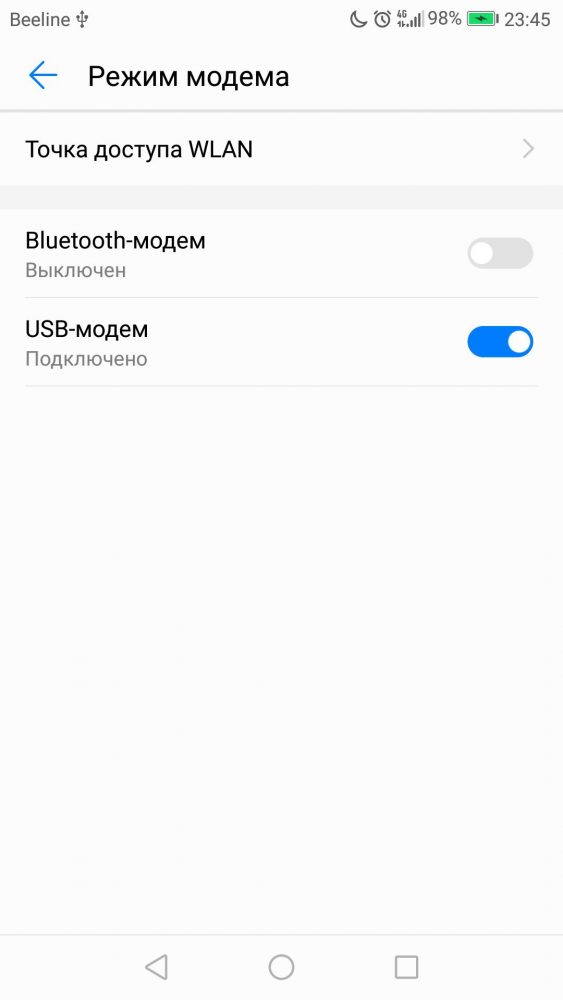
Ако компютърът се нуждае от драйвери за смартфона, той ще ги инсталира автоматично. В днешно време необходимите драйвери се съхраняват в паметта на самия смартфон.
Изпробвахме този метод с устройства с Android 5.0 и по-нова версия. Всичко работеше с всички смартфони и версии на ОС. Ако използвате по-старо устройство, може да се наложи ръчно да инсталирате драйвера на устройството, преди да свържете телефона си като модем към компютъра.
Ако имате iPhone:
- Свържете вашия iPhone към вашия компютър с кабел
- От предложените методи за свързване изберете "USB"

Ако имате Windows телефон
Уви, Microsoft нямаше време да научи Lumia как да разпространява интернет от телефон към компютър чрез USB. Така че преминете към следващия елемент.
Безжичен начин
В епохата безжични връзкипо-логично е да имате достъп до интернет през смартфон на компютър, без да използвате кабели. Това е не само „по-помпозно“, но има и редица обективни предимства:
- Не са необходими драйвери за връзка
- Можете да предоставите интернет на няколко устройства от един смартфон
- Смартфонът и компютърът могат да бъдат на няколко метра и да се движат
Има, разбира се, и недостатъци:
- Смартфонът се разрежда по-интензивно, така че трябва да се презареди
- Ако не зададете парола, трети страни могат да се свържат с вашето устройство
- Не можете да използвате вашия смартфон за получаване и WiFi споделяне, така че трябва да разпространявате интернет от клетъчната мрежа
Във всеки случай, удобство безжичен начинбезспорно. Как се активира?
За Android
- Уверете се, че достъпът до интернет е активиран на вашия смартфон клетъчна мрежа
- Отворете Настройки, раздел „Мрежи или повече“, елемент „Режим на тетъринг“
- Намерете елемента „Точка WiFi достъп” и включете превключвателя
- Докоснете реда „Създаване на гореща точка“

За iPhone:
- Отидете на вашия iPhone в менюто "Настройки".
- Изберете елемента „Режим на тетъринг“ директно в настройките или в раздела „Клетъчна мрежа“.
- От предложените методи за свързване изберете „Wi-Fi“
- Ако е необходимо, въведете име, изберете тип защита и задайте парола
- Намерете мрежата на вашия компютър с името, което сте предоставили. За да се свържете с него, използвайте паролата, която сте задали за него.
- Ако не работи, уверете се, че режимът Personal Hotspot на iPhone е включен, рестартирайте iPhone и опитайте отново

За Windows Phone
- Уверете се, че вашият смартфон е активиран за достъп до интернет през клетъчна мрежа
- Отидете в Настройки
- Намерете елемента " Споделен интернет“ и го отворете
- Уверете се, че превключвателят е в положение "включено".
- Ако е необходимо, щракнете върху бутона "Настройка", за да зададете името на мрежата, метода за удостоверяване и паролата
- Намерете мрежата на вашия компютър с името, което сте предоставили. За да се свържете с него, използвайте паролата, която сте задали за него.

Както можете да видите, за всички разглеждани системи методът е приблизително еднакъв и съдържа много подобни действия. Уви, нямахме под ръка устройства с BlackBerry OS, но не смятаме, че при тях ситуацията е много по-различна.
Няколко съвета за използване на вашия смартфон безжичен рутер:
- По време на разпространението на интернет устройството изразходва интензивно таксата. Затова го включете в контакт (или захранваща банка)
- Не забравяйте да зададете парола за свързване.
- Ако компютърът откаже да се свърже с избрания метод за криптиране, изберете друг в настройките на вашия смартфон. Но го изберете в настройките за връзка на компютъра
- Ако по някаква причина трябва да създадете връзка без парола, редовно следете през вашия смартфон кои устройства са свързани към него в момента
- Деактивиране автоматични актуализациина компютъра (ако е възможно) преди да се свържете, за да намалите потреблението на трафик